在科技飛速發展的今天,大家對電子產品的要求是越來越高,首先體現在對電子產品的開機速度上。等待是一個煎熬的過程,例如win7開機慢怎麼解決好呢?本文詳細解說能夠大幅度提高win7系統啟動的速度。
1、首先要設置一下啟動系統所需要的處理器核心數量,因為win7系統默認啟動是用一個處理器的核心的,可以增加它的數量。點擊開始菜單運行。如果沒有也可以win+r鍵盤組合鍵打開。
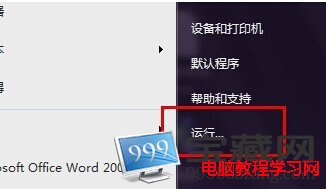
2、然後在運行框中輸入msconfig,然後點擊確定打開。關於很多啟動方面的設置都是在這裡開始的。
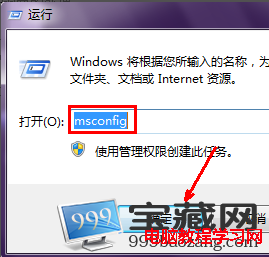
3、首先點擊系統配置頁面上面的引導選項卡,用鼠標點擊一下這裡切換到這個界面。

4、然後在此選項卡下有一個高級選項的按鈕,可以從這裡來設置處理器的核心數量,點擊一下此按鈕。
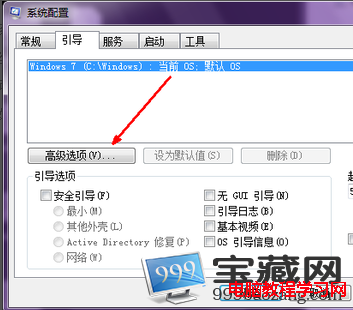
5、這個處理器數前面的復選框 默認不是選定的,用鼠標選定它,如圖所示,點擊下面的菜單,處理器是幾核的就會顯示數字幾,比如處理器是雙核的,就顯示2,接著選擇2,點擊確定退出。
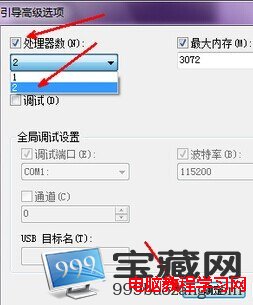
6、現在開始設置一下啟動項,一定要減少啟動項的數量 ,在此建議是除了殺毒軟件,別的一概取消自動啟動,一些常用的軟件可以等系統啟動後再打開,至少用忍受開機慢的折磨。如圖所示,所有的啟動項前面都會被選定。
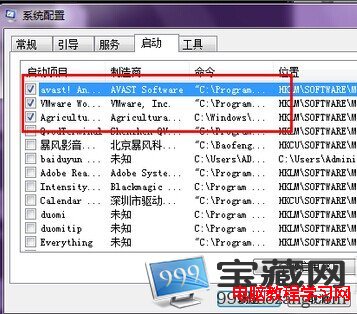
7、將除了殺毒軟件之外的所有啟動項全部取消選定,然後點擊確定退出。至此處理器與啟動項的設置完成了,這樣還不夠,繼續看下面。
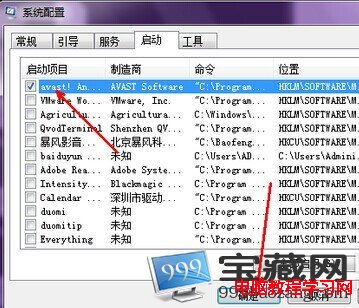
8、現在再打開開始菜單,然後用鼠標右鍵點擊計算機,然後選擇屬性。
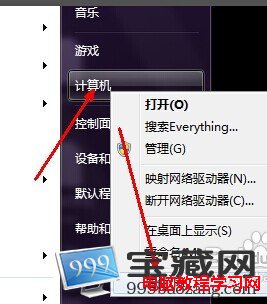
9、在系統屬性頁中,點擊左邊導航欄中的高級系統設置選項。如圖所示。
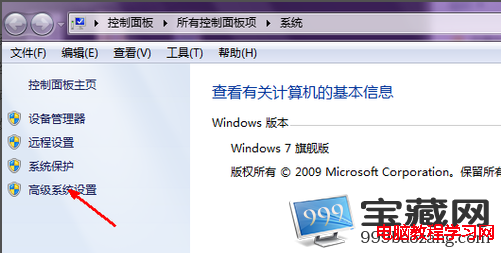
10、在系統屬性頁中,在下面的性能一項中,點擊這個設置按鈕,來設置一下系統的視覺效果,因為開啟系統的特效不但會影響速度,占用資源,對於開機啟動也會有一定的影響。
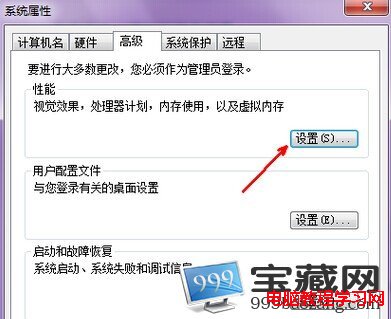
11、將最佳外觀更改為最佳性能,這樣做會使系統變得不再漂亮,如果你喜歡漂亮的系統界面,此步驟可略過,影響也不會很大。
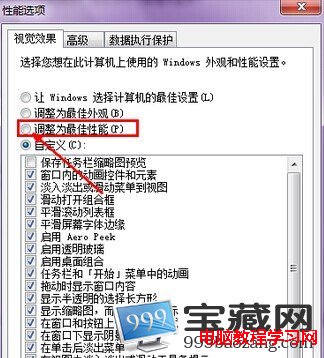
12、再回到高級選項卡下,來設置一下選擇操作系統啟動菜單的選項,通過這個設置可以爭取至少兩秒的啟動時間。點擊下面的設置。
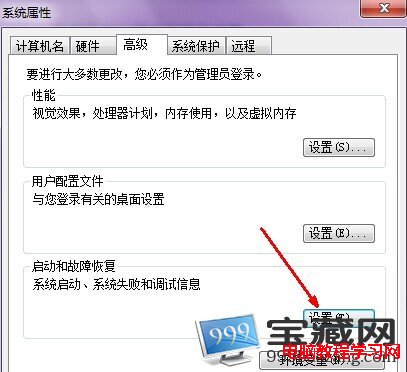
13、在系統啟動時會有一個選擇啟動操作系統的菜單,這個過程默認耗時三秒,我們要將其改為0秒或者1秒,如圖所示,更改之後點擊確定退出。
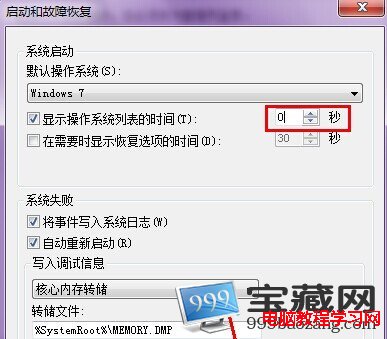
14、現在再設置一下去掉開機啟動的聲音,這個操作對於速度提升很有限,但並不是沒有提升,還是去掉為好。 用鼠標右鍵點擊系統托盤處的聲音圖標,然後點擊聲音選項。
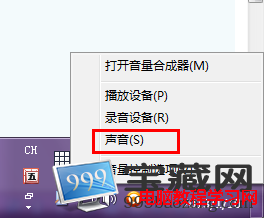
15、在這個界面中,有一個播放系統啟動聲音的選項,取消選定此選項,然後點擊確定退出。
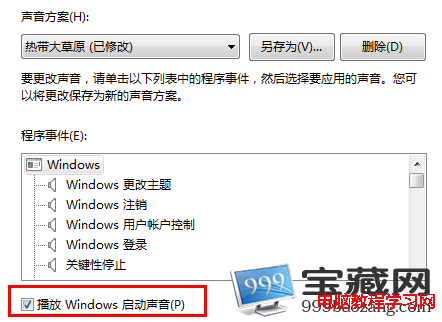
16、至此,從操作系統本身層面的設置基本差不多了,還有一個系統的服務項,直接從系統中設置會有些復雜,所以,最好的方法是 借助於相關優化軟件來實現,比如各種衛士和大師等等,這類軟件各類繁多,操作不一,所以在此就不再贅述了。通過這些軟件,著重地減少一些沒有用的系統服務項,清除一些垃圾等,另外卸載一些沒有用的軟件插件。
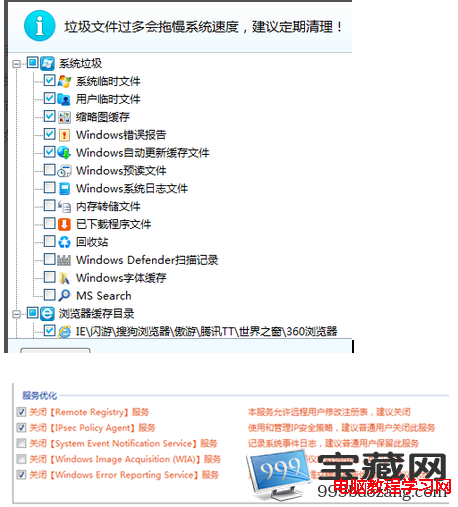
以上就是關於win7開機慢怎麼解決的全部教程,按照以上的操作方法,保守估計win7系統開機加速可以加速10秒,另外電腦存在很多垃圾文件也會使開機速度變慢,需要定期清理。